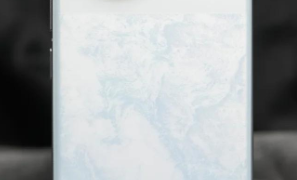科技日报讯 近日,多位消费者反映在为自己的电脑更换新显卡后,系统反而出现卡顿、掉帧甚至蓝屏等问题,引发广泛讨论。业内专家指出,这一现象可能由硬件兼容性、驱动冲突或系统设置不当等多重因素导致,需针对性排查解决。
现象:高性能显卡反而“拖慢”电脑?
据用户反馈,部分中高端显卡(如NVIDIA RTX 40系列或AMD RX 7000系列)在安装后,电脑运行游戏或专业软件时出现明显卡顿,甚至不如旧显卡流畅。部分案例中,系统还伴随发热异常、频繁死机等问题。
专家分析:四大潜在原因
- 驱动兼容性问题
显卡驱动程序未正确安装或版本不匹配是常见原因。旧驱动残留、系统未彻底卸载老显卡驱动(如NVIDIA/AMD驱动冲突)可能导致新显卡性能受限。专家建议使用DDU(Display Driver Uninstaller)工具彻底清理旧驱动后重装最新官方驱动。 - 电源供电不足
高性能显卡对电源功率要求较高。若电源额定功率不足或供电接口(如8pin/12VHPWR)未接稳,可能导致显卡无法满载运行,甚至触发降频保护。建议检查电源是否符合显卡厂商推荐的功率标准(如RTX 4080需至少750W电源)。 - CPU或内存瓶颈
部分用户升级显卡后,其他硬件(如老旧CPU或低频内存)可能成为性能瓶颈。例如,低端处理器在搭配高端显卡时无法及时处理图形数据,导致帧率波动。建议通过任务管理器监控硬件占用率,必要时升级配套硬件。 - 散热与BIOS设置
新显卡发热量增加可能引发散热问题,尤其是机箱风道不良或硅脂老化的情况。此外,主板BIOS中未启用PCIe 4.0模式或Resizable BAR功能(针对AMD/NVIDIA显卡优化)也可能限制性能。
行业建议:升级需做好“软硬协同”
电脑硬件维修工程师王磊提醒,显卡升级并非“即插即用”,需注意以下步骤:
- 提前核实硬件兼容性(主板插槽、电源接口等);
- 彻底卸载旧驱动并更新系统;
- 监控温度与功耗,优化散热环境。
显卡厂商方面,NVIDIA与AMD均在其官网提供兼容性检测工具,建议用户在购买前主动使用。部分品牌还推出“一键优化”软件(如GeForce Experience),可自动调整图形设置以匹配硬件性能。
用户案例:问题多源于细节疏忽
北京玩家张先生称,其更换RTX 4070后游戏帧率反降,最终发现是电源线未完全插入显卡接口;深圳设计师李女士则通过更新主板BIOS解决了显卡频繁掉驱动的问题。专家强调,此类问题大多可通过系统化排查解决,用户无需过度恐慌。
结语
显卡升级本为提升体验,但若忽视整体配置平衡,反而可能适得其反。业内人士呼吁消费者在硬件迭代时更注重系统性规划,厂商亦需加强兼容性提示,共同减少“升级反降速”的尴尬局面。